გუნდის ბევრმა მომხმარებელმა ჩიოდა, რომ აპი შემთხვევით გაყინავს მათ კომპიუტერებს. ეს პრობლემა ჩვეულებრივ ჩნდება როგორც კი ისინი შედიან სისტემაში ან შეხვედრაზე გაწევრიანების შემდეგ. ხშირად, არაფერი მუშაობს, გარდა ძველი კარგი ჩართვა/გამორთვის ფიზიკური გადამრთველისა. ვნახოთ, როგორ შეგიძლიათ მოაგვაროთ ეს პრობლემა და თავიდან აიცილოთ ის ხელახლა თქვენს კომპიუტერში.
როგორ შევაჩერო Microsoft-ის გუნდებს ჩემი კომპიუტერის გაყინვა?
⇒ სწრაფი შენიშვნა: სანამ ჩავყვინთავთ, დარწმუნდით, რომ მუშაობთ Teams აპის უახლეს ვერსიას. შეამოწმეთ განახლებები და დააინსტალირეთ Windows 10 OS-ის უახლესი ვერსიაც.
დააფიქსირეთ მაღალი CPU და მეხსიერების გამოყენება
Microsoft Teams-მა შესაძლოა გაყინოს თქვენი კომპიუტერი CPU და RAM-ის მაღალი მოხმარების გამო. როდესაც აპს სჭირდება მეტი რესურსი, ვიდრე თქვენს კომპიუტერს შეუძლია უზრუნველყოს, თქვენ აუცილებლად განიცდით სისტემის გაყინვას. კარგი ამბავი ის არის, რომ მაღალი CPU და ოპერატიული მეხსიერება ყოველთვის არ ითარგმნება როგორც კომპიუტერის გაყინვა. თუ გაგიმართლათ, მხოლოდ შემთხვევით შეხვდებით კომპიუტერის შენელება.
ჩვენ უკვე გამოვაქვეყნეთ სახელმძღვანელო, თუ როგორ პრობლემების აღმოფხვრა Teams მაღალი CPU და RAM-ის გამოყენება. მიჰყევით იქ არსებულ ინსტრუქციებს და შეამოწმეთ პრობლემა გაქრა თუ არა. ძირითადად, თქვენ გჭირდებათ:
- გამორთეთ Outlook დანამატი.
- დახურეთ ფონური პროგრამები.
- გამორთეთ წაკითხული ქვითრები.
- გაასუფთავეთ აპლიკაციის ქეში.
- დაარეგულირეთ ვიზუალური ეფექტები საუკეთესო შესრულებისთვის.
- და გაზარდეთ გვერდი ფაილის ზომა.
თუ პრობლემა შენარჩუნებულია, გააგრძელეთ პრობლემების მოგვარების ნაბიჯები ქვემოთ.
შეცვალეთ ვიდეოს პარამეტრები
Teams-ის ვიდეო შეხვედრებზე დასწრებამ 4 გბაიტი ოპერატიული მეხსიერების კომპიუტერზე შესაძლოა დაძაბოს თქვენი აპარატურა. სინამდვილეში, 8 GB მეხსიერება რეალურად საჭიროა ონლაინ შეხვედრის შეუფერხებლად. ასე რომ, იქნებ დროა განაახლეთ თქვენი კომპიუტერი ან შეიძინეთ ახალი მოწყობილობა.
ამასობაში, სცადეთ დარეკვა გამორთული კამერით. ჩართეთ ვიდეო კონტენტი მხოლოდ მაშინ, როცა სიტყვას იღებთ. ჩართვა ფონის სურათები, დაბინდვა, გალერეის ნახვა, ან Together Mode საჭიროებს დამატებით პროცესორს და გრაფიკულ ენერგიას. თქვენმა კომპიუტერმა შეიძლება გამოიყენოს მეტი დისკი შეზღუდული მეხსიერების კომპენსაციისთვის, რათა გააძლიეროს თქვენი გრაფიკა და ვიდეო მოთხოვნები. ეს მხოლოდ ზრდის სისტემის მთლიან დატვირთვას.
ასე რომ, შეეცადეთ შეამციროთ გუნდების დატვირთვა თქვენს აპარატურაზე შემდეგი მოქმედებებით:
- გამორთეთ კამერა შეხვედრების დროს.
- გამორთეთ ფონის სურათები ან დაბინდული.
- გამორთეთ GPU ტექნიკის აჩქარება Teams-ის პარამეტრებიდან.
- დახურეთ არასაჭირო აპლიკაციები.
ჩართეთ მაქსიმალური შესრულების პარამეტრები
ბატარეის მუშაობის გახანგრძლივებაზე ფოკუსირების ნაცვლად, ჩართეთ მაქსიმალური შესრულების პარამეტრები.
- Წადი Მართვის პანელი და აირჩიეთ აპარატურა და ხმა.
- შემდეგ დააწკაპუნეთ დენის პარამეტრები.
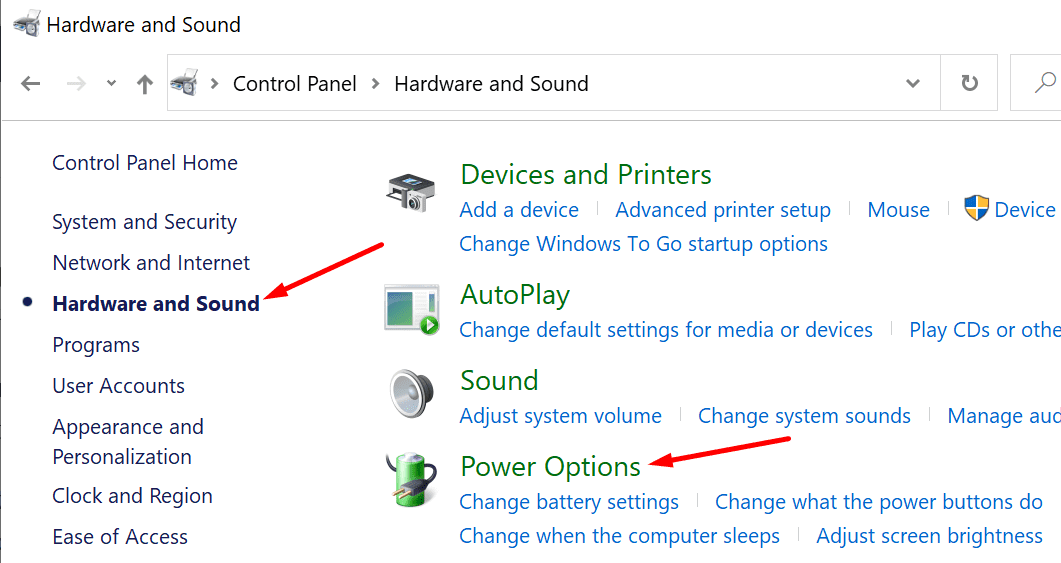
- Დააკლიკეთ შეცვალეთ გეგმის პარამეტრები და მერე ენერგიის მოწინავე პარამეტრების შეცვლა.
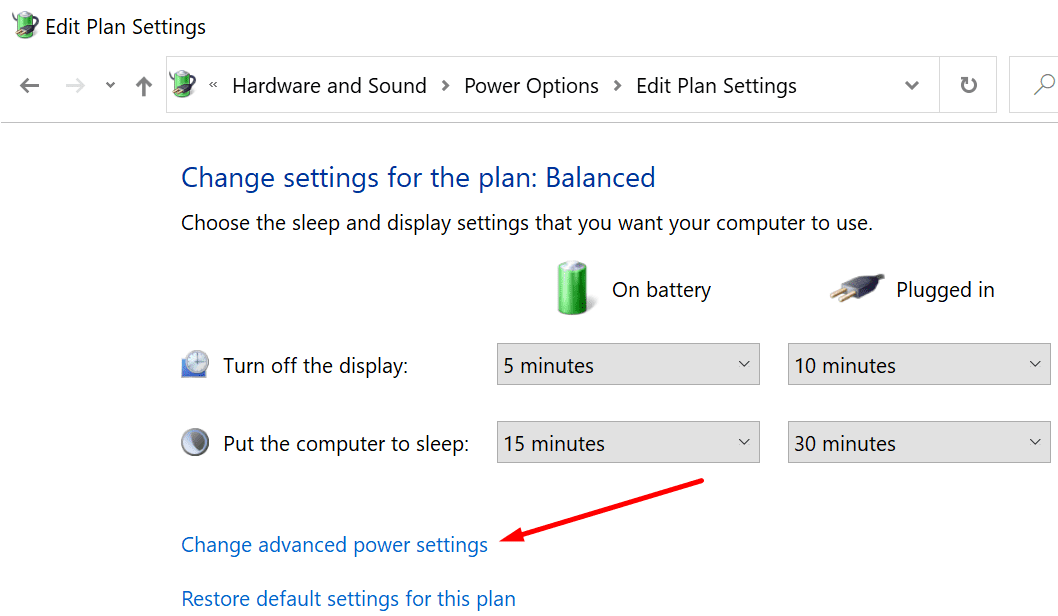
- იპოვნეთ პროცესორის ენერგიის მართვა ვარიანტი.
- გააფართოვეთ პროცესორის მინიმალური მდგომარეობა პარამეტრები.
- როდესაც ბატარეაზეა ან ჩართულია, ნება მიეცით თქვენს კომპიუტერს გამოიყენოს 100% CPU სიმძლავრე.
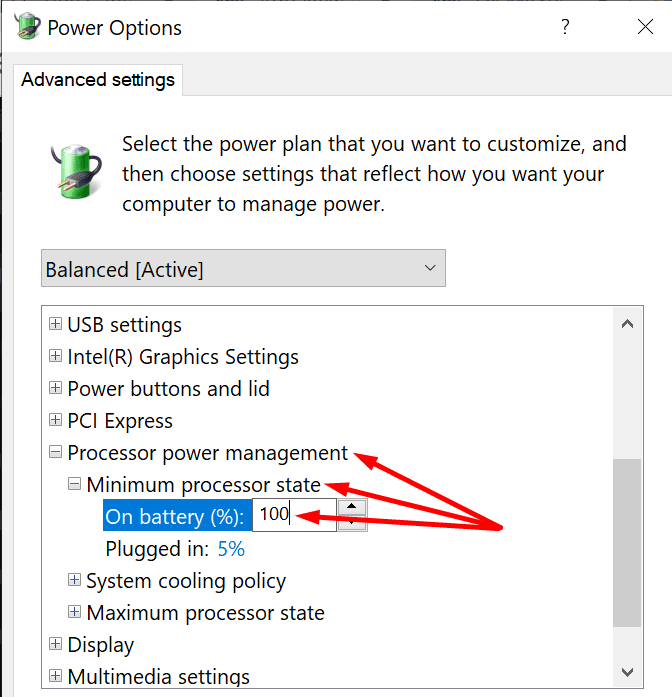
- ხელახლა გაუშვით Teams და შეამოწმეთ, თუ აპი კვლავ ყინავს თქვენს კომპიუტერს.
გამორთეთ Bluetooth მოწყობილობები
ბევრმა მომხმარებელმა შენიშნა, რომ Teams ხშირად ყინავს კომპიუტერებს, როდესაც არის აქტიური Bluetooth კავშირი. სინამდვილეში, ეს არ არის პირველი პრობლემა, რომელიც დაკავშირებულია Bluetooth-თან, გუნდების მომხმარებლებს აქვთ გამოცდილება. როგორც სწრაფი შეხსენება, ბევრმა მომხმარებელმა უჩიოდა აპლიკაციას შემთხვევით Bluetooth ყურსასმენების გათიშვა.
ასე რომ, განაგრძეთ და გათიშეთ თქვენი Bluetooth მოწყობილობები, თუ ეს შესაძლებელია. იმის ნაცვლად, რომ გამოიყენოთ გარე Bluetooth კლავიატურა და მაუსი, გამოიყენეთ თქვენი ლეპტოპის ჩაშენებული კლავიატურა და ტრეკი. ამაზე საუბრისას, გათიშეთ ყველა პერიფერიული მოწყობილობა, რომელიც არ არის აუცილებელი თქვენი შეხვედრებისთვის. შეამოწმეთ თუ შეამჩნევთ რაიმე გაუმჯობესებას.
დასკვნა
თუ Teams გაყინავს თქვენს კომპიუტერს, ეს იმაზე მეტყველებს, რომ აპს უფრო მეტი კომპიუტერული რესურსი სჭირდება, ვიდრე თქვენს მოწყობილობას შეუძლია. დაარეგულირეთ თქვენი კომპიუტერის პარამეტრები მაქსიმალურ შესრულებაზე, დახურეთ არასაჭირო პროგრამები და გამორთეთ არასაჭირო პერიფერიული მოწყობილობები. შეგვატყობინეთ, თუ პრობლემა გაქრა. სხვათა შორის, თუ თქვენ გაქვთ დამატებითი გადაწყვეტილებები ამ პრობლემის მოსაგვარებლად, ჩამოთვალეთ შემდეგი ნაბიჯები ქვემოთ მოცემულ კომენტარებში.